如何启动u盘重装系统
- 分类:U盘教程 回答于: 2022年10月26日 09:15:00
工具/原料:
系统版本:windows10
品牌型号:宏碁电脑
软件版本:小白一键重装系统
方法/步骤:
u盘重装系统步骤如下
1、下载安装好小白一键重装系统工具并打开,插入一个8g以上的空白u盘,选择u盘重装系统模式点击开始制作启动盘。

2、在制作系统界面选择需要安装的win10系统,点击开始制作win10 u盘启动盘。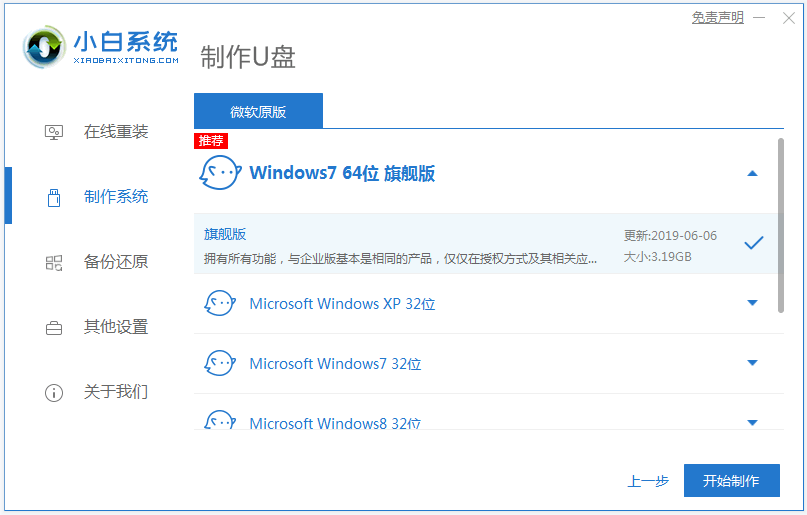
3、软件开始自动下载win10系统镜像和驱动等文件,当提示启动盘制作完成后,可先预览需要安装的电脑主板的启动热键,然后再拔除u盘退出。
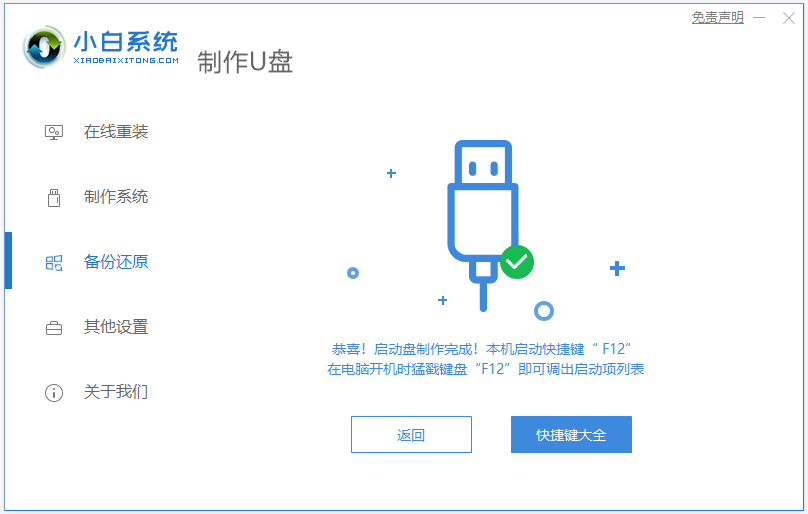
4、u盘启动盘插入电脑中,开机不断按启动热键进启动界面,选择u盘启动项回车确定进入到pe选择界面,选择第一项pe系统回车进入。
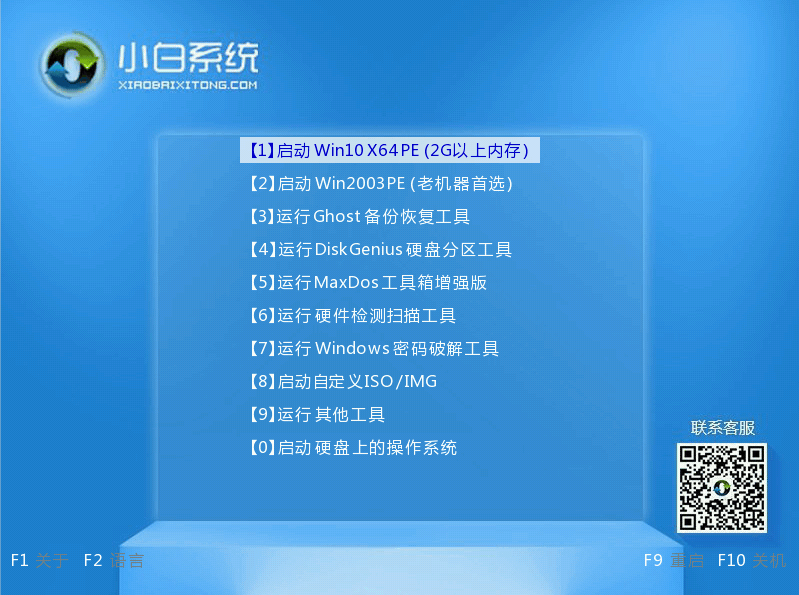
5、进入pe系统后,打开桌面上的小白装机工具,然后选择需要安装的win10系统点击安装到系统盘c盘,等待软件自动安装即可。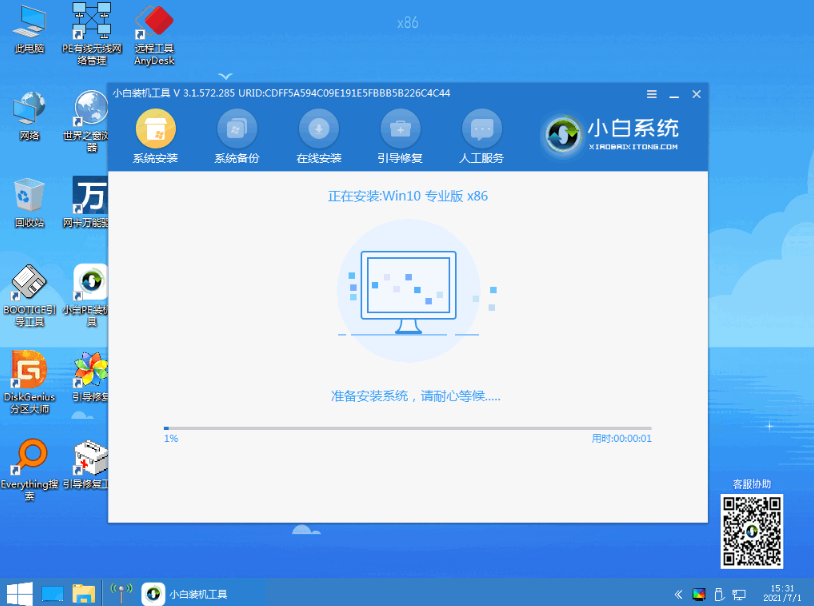
6、安装完成后,立即重启电脑。
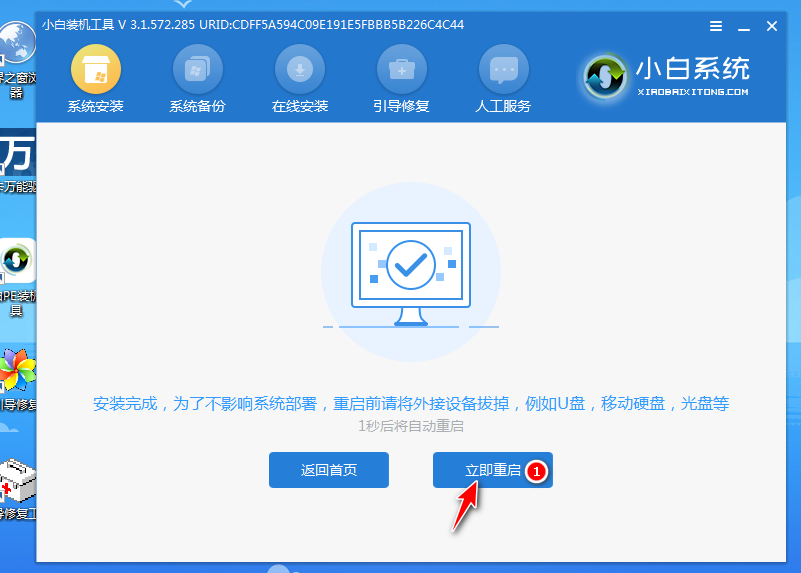
7、重启后,进入到新的win10系统桌面就可正常使用电脑。

总结:
以上便是启动u盘重装系统教程,有需要的小伙伴可以参照上述教程解决。
 有用
26
有用
26


 小白系统
小白系统


 1000
1000 1000
1000 1000
1000 1000
1000 1000
1000 1000
1000 1000
1000 1000
1000 1000
1000 1000
1000猜您喜欢
- 小白系统制作u盘2022/09/29
- win7系统下载到u盘怎么安装2022/11/01
- 优盘不显示,小编教你优盘不显示怎么办..2018/07/20
- 重装系统从u盘启动如何设置的步骤教程..2021/08/02
- 怎么用u盘给电脑重装系统2022/06/27
- u启动u盘装系统教程步骤图解..2021/12/08
相关推荐
- 教大家U盘磁盘写保护怎么取消..2021/09/30
- 重装系统u盘制作如何操作2022/12/12
- u盘重装系统教程步骤图解2022/03/04
- 大白菜u盘:简单重装Win7教程..2023/10/28
- U盘装系统:新电脑轻松搞定!..2024/04/12
- 如何选择高质量的金士顿U盘:专业建议与..2024/06/17














 关注微信公众号
关注微信公众号



